Windows 8如何更新设备的驱动程序
来源:网络整理 网络用户发布,如有版权联系网管删除 2018-08-13
Win8系统更新某一设备的驱动程序的方法如下:
1、右键单击桌面空白处,桌面下方弹出“所有应用”选项,左键单击“所有应用”。

2、左键单击“控制面板”。
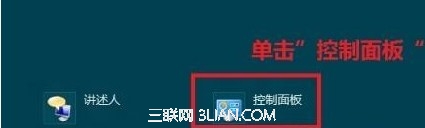
3、第二种进入“控制面板”方法。同时按下键盘上“ Windows ”和" X "键,单击“控制面板”。
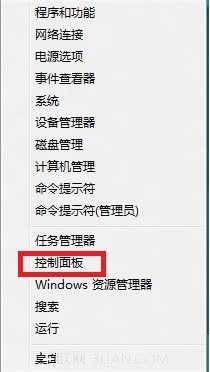
4、左键单击“硬件和声音”。
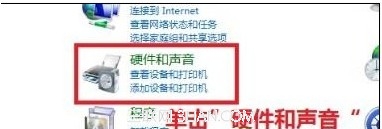
5、左键单击“设备管理器”。

6、左键双击要更新的设备大类,右键单击设备名称,左键单击“更新驱动程序软件”。
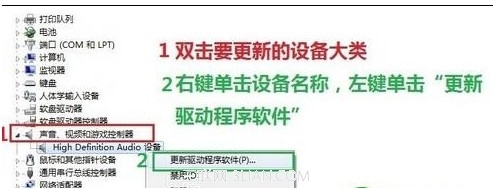
7、更新驱动程序可以选择网上自动更新和手动指定驱动位置更新,下面选择自动更新。
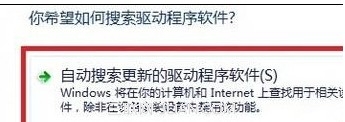
8、系统会自动网上查找匹配驱动安装。
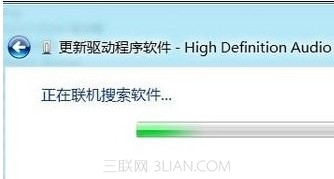
9、更新驱动程序可以选择网上自动更新和手动指定驱动位置更新,下面选择手动指定驱动位置更新。

10、单击“浏览”。

11、选择好驱动位置目录后单击“确定”。
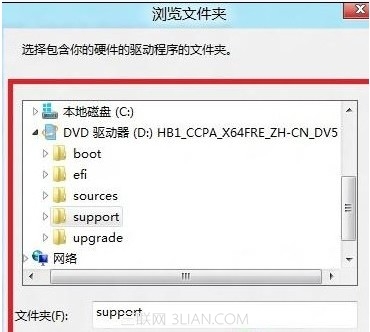
12、单击“下一步”,系统会自动安装选择的驱动程序,安装步骤完成。

注意:
步骤10操作,请按照实际情况选择设备驱动所在目录。
注:更多精彩教程请关注三联电脑教程栏目,三联电脑办公群:189034526欢迎你的加入
查看评论 回复
